Chatworkは、「ビジネスチャットツール」と呼ばれるもので、ビジネスシーンに特化したチャットツールです。働き方改革や近年の社会情勢に伴ってテレワークや在宅勤務が増える中、業務上のやりとりを簡単に行えるチャットツールへの注目が高まるようになりました。
実際にこれからビジネスチャットツールを使ってみようか検討している人もいるのではないでしょうか。今回は、ビジネスチャットChatworkの特徴と基本的な使い方について詳しくご紹介します。
【こちらの記事もオススメ】
ビジネスチャット「Slack」を使ってみよう!基本的な機能と使い方を解説
目次
ビジネスチャット「Chatwork」とは?

Chatworkは、Chatwork株式会社が提供しているチャットツールです。これまでビジネス上のやりとりはメールソフトを利用してやりとりするのが一般的でした。しかし、返信を待つ時間が必要なことや、誤送信の危険性も高いことなどの課題が多くあるのが難点でした。
そこで少しずつ注目されてきたのがビジネスチャットツールです。なかでもChatworkは、ビジネスに特化したチャットツールとして、多くの企業が導入するようになりました。
Chatworkの特徴・良い所

Chatworkは、チャットツールの基本的なテキストのやり取りだけでなく、PDFや画像、各種ファイルのアップロードも可能です。さらに音声通話やビデオ通話機能も搭載されているので、Chatworkを利用したWeb会議システムとしての利用もできます。
また、現在では、パソコンだけでなくスマホアプリの提供もあるので、移動中でも常に相手と連絡を取り合うことができるビジネスシーンには欠かせないチャットツールとなっています。
無料利用可能なプランあり
Chatworkには、誰でも無料で利用できる手軽なプランがあります。グループチャットは14まで、保存容量は5GBまでなど、いくつか制限が設けられていますが、フリーランスや自営業なら個人として利用するには十分です。法人として利用する場合には、別途有料プランも用意されているので、そちらを利用するようにしましょう。
操作がかんたん
Chatworkは操作がかんたんなので、誰でもすぐに使いこなすことができます。Chatworkの画面は、縦三つに分割されており、左側がチャット相手の一覧が表示され、真ん中はチャットの内容が時系列で表示され、右側には登録したタスクが一覧で表示されるようになっています。
タスクやファイル、ダイレクトチャットは全て一元管理されており、画面右上のアイコンボタンをクリックすれば、いつでも閲覧することができます。
連携可能アプリが豊富
Chatworkは、ビジネスチャットとしても利便性が高く使いやすいツールです。しかし、Chatworkは他のアプリとの連携することで、さらにその機能を拡張させ、より使いやすく便利に使いこなすことができます。
Googleカレンダー
Googleが提供しているカレンダーアプリで、無料で利用することができます。Chatworkとの連携で予定リマインド通知の設定や新規予定の追加などより具体的なスケジュール管理をすることができます。
BOXBOX
BOXBOXは、企業向けのクラウドファイル共有サービスです。ドキュメントやスプレッドシート、PDF、画像、動画などさまざまなファイルデータをオンライン上に保存して共有することができます。Chatworkと連携することで、いちいちアプリを切り替えなくてもChatwork上からBOXへアクセスすることができるようになります。
社外の人ともやりとりしやすい
Chatworkを導入している企業は、日本国内でも非常に多く、社内外を問わず利用できるのもChatworkの魅力のひとつです。グループを作成してそこに招待すれば、社外の人ともやりとりができるようになります。
電話やメールのように他の人に会話を聞かれたり、見られたりする心配も少ないので、スピーディーなやりとりができるようになります。
タスク管理・ファイル送信・ビデオ通話の全てが可能
Chatworkでは、タスク管理・ファイル送信・ビデオ通話といったビジネス上必要不可欠なツールが全て可能です。Chatworkのみを入れておけば、余計なWeb会議システムやスケジュール管理アプリなどを使う必要はありません。
料金プラン・各プランの詳細
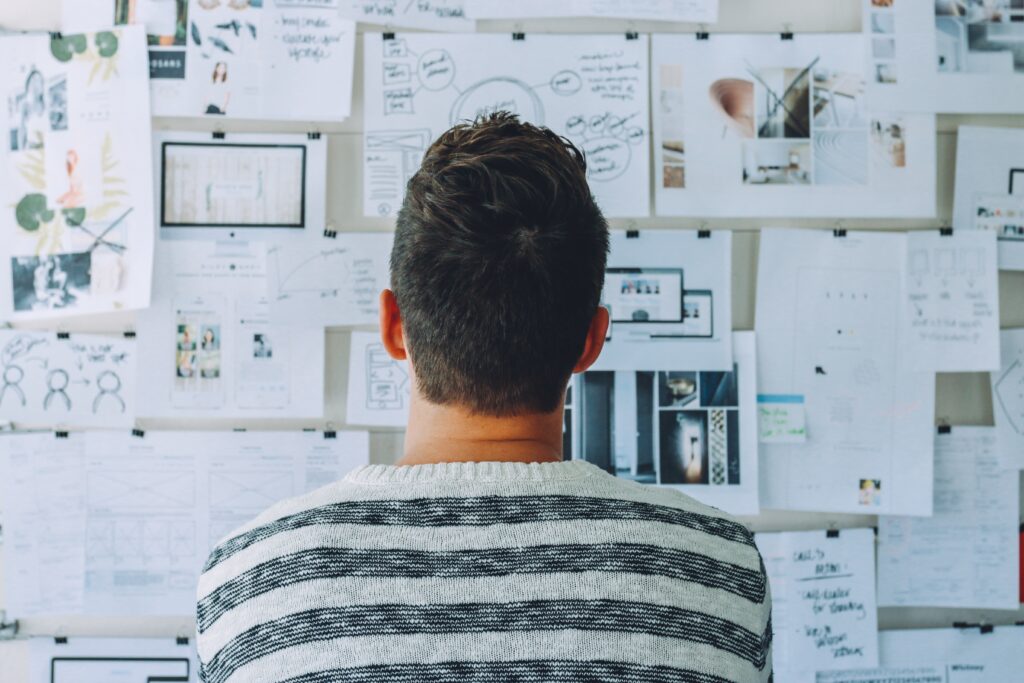
Chatworkには、無料プランを含めて4つのプランが用意されています。それぞれの料金とプランの詳細は以下の通りです。
・フリー
0円、5GBまで利用可能、グループ最大14まで、1対1のビデオ通話、音声通話可能となっています。
・パーソナル
400円、10GBまで利用可能、複数人でのビデオ通話、音声通話可能、広告非表示可能となっています。
・ビジネス
500円、10GBまで利用可能、複数人でのビデオ通話、音声通話可能、広告非表示、ユーザー管理可能となっています。
・エンタープライズ
800円、10GBまで利用可能、複数人でのビデオ通話、音声通話可能、広告非表示、ユーザー管理、社外ユーザー制度、チャットログエクスポート可能となっています。
Chatwork各チャットそれぞれの使い分け
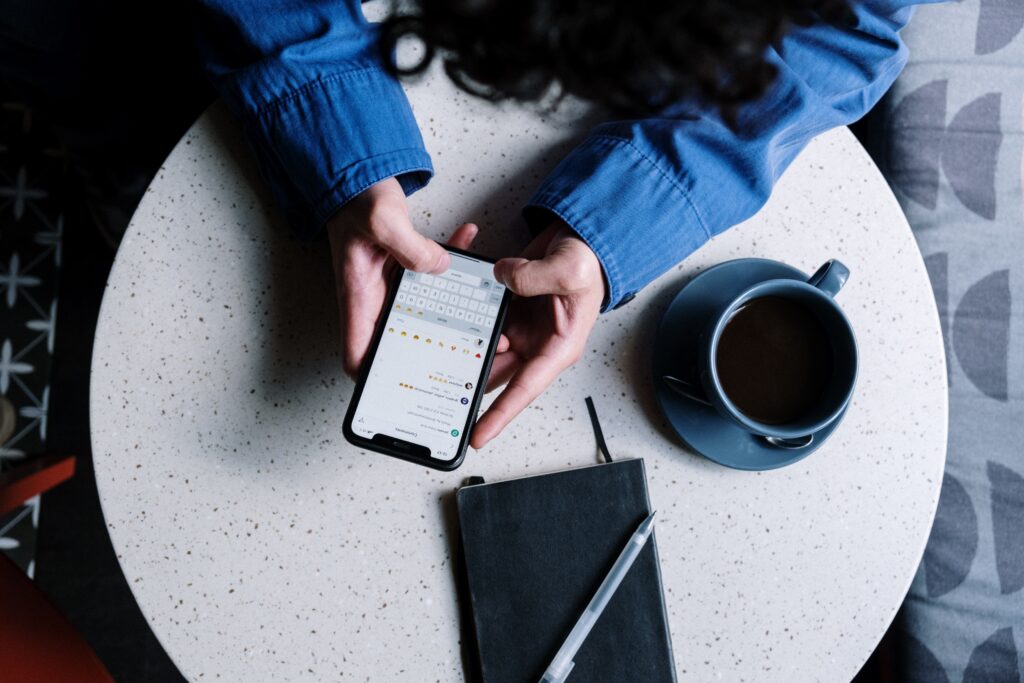
ではここで、Chatworkで利用できる各チャットの基本的な使い分けについて見てみることにしましょう。
マイチャット
マイチャットは、アカウント登録が終わると自動的に作成されるチャットです。自分だけが閲覧することができるので、メモ書きやチャットの下書きなどに利用することができます。
ダイレクトチャット
ダイレクトチャットは、グループ内の誰かと直接1対1でチャットができる機能です。チャットしたい相手を「コンタクト追加」で追加し、左側に表示されたユーザー名をクリックするとチャット画面が表示されるようになります。
グループチャット
グループチャットは、3名以上の複数人で会話ができるチャットルームです。プロジェクトメンバーや、部署内の連絡ツールとして利用することができます。
Chatworkその他の機能
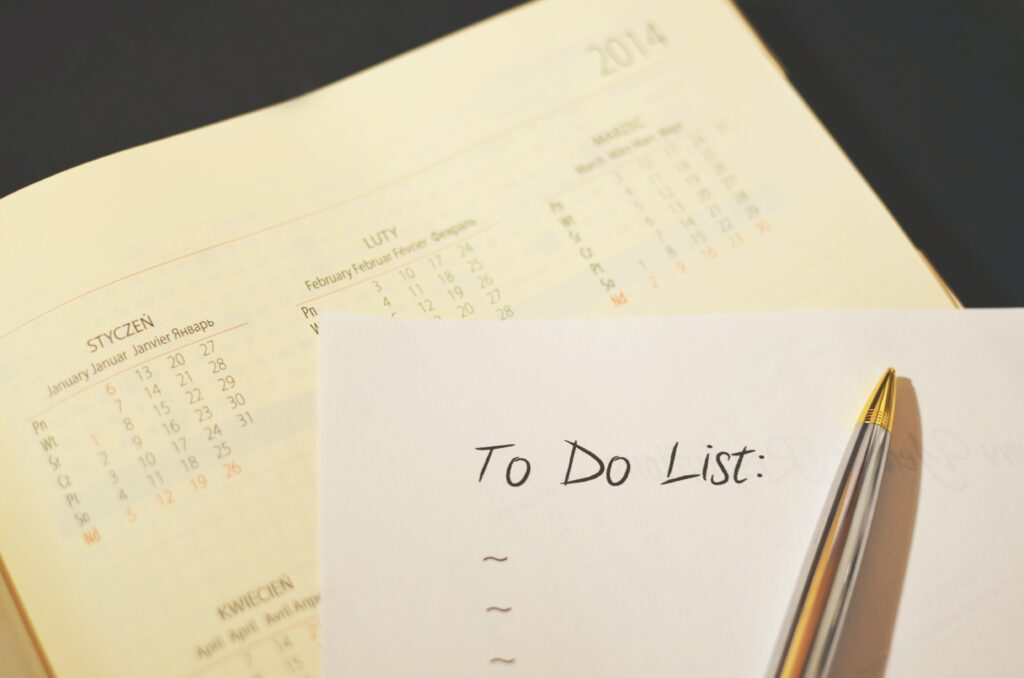
Chatworkには、まだまだたくさんの役立つ機能が搭載されています。よりChatworkを便利に使いこなすためのその他の機能について詳しく見てみることにしましょう。
ファイルの送信
Chatworkでは、PDFやドキュメント、スプレッドシート、画像、動画などあらゆるデータをアップロードして共有することができます。メッセージの下部分にある「クリップマーク」をクリックすると、ファイルの選択ができるようになるので、そこからアップロードしたいファイルを選んで送信します。
文章の引用
もらったメッセージに対して返信をしたい場合、「文章の引用」を利用すると便利です。まず、引用したい文章をクリックし、メッセージの下に表示される「引用」をクリックします。そのままメッセージに対しての返事を入力し、送信すれば完了です。
タスク管理機能
Chatworkでは、タスク管理機能を使ってスケジュール管理をすることができます。画面右側の「タスク追加」をクリックすれば、内容、担当者、期限を直接入力する画面が表示されるので、必要事項を入力するだけで完了です。送られてきたメッセージをクリックし、「タスク追加」をクリックすれば、メッセージをそのままタスクにとして追加することも可能です。
ビデオ通話(Chatwork Live)
Chatworkには、ビデオ通話や音声通話といった機能が搭載されているので、ほかのWeb会議システムをわざわざインストールする必要がありません。チャットメンバーとして登録されている相手なら個人でもグループでも利用することができます。
まとめ
Chatworkは、多機能で使いやすいビジネスチャットツールであることがわかりました。
これから導入を検討しているなら、まずは無料で利用してみるのがおすすめです。
是非この機会にChatworkへの理解を深めて、使いこなせるようになりましょう。



